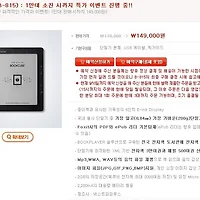킨들이 성공할수 있었던 가장 큰 요인은 바로 집에 앉아 신문을 킨들에 자동으로 배달받아 읽는다는 혁신적인 사고 때문이었음을 부인할수는 없을겁니다. 당시만해도 전자잉크가 제대로 알려지지 않았던 때였고, 몇가지의 단말기가 있었지만 단말기에 3G wireless를 심는다는 것도 상상하기 힘들때였죠.
할리우드 가족 영화를 보면 자주 등장하는 장면..... 가운을 걸치고 한손에 커피머그를 든채 밖으로 걸어나와 배달된 신문을 주워 들고 들어가는 장면...... 이곳의 아침풍경을 가장 잘 묘사하는 그림입니다. 그런데, 이런 번거로운 일없이 아침에 일어나면 이미 신문이 킨들에 배달되어 있습니다. 컨텐츠의 양이나 가격의 저렴함이 어필하기 전에 미국인의 마음을 사로잡은것은 바로 신문의 자동배달이었답니다.
요즘은 주로 북큐브를 이용하여 독서를 합니다. 소니도 가끔씩 사용하지만 북큐브 B-612가 ePub이라는 포맷을 지원하기 시작하면서부터 부로 북큐브만을 이용하죠. 주로 도서관에서 책을 대여하여 보지만, 신문도 다운로드하여 보고 있습니다. 꼭 북큐브가 아니라도 전자책틀의 활용의 하나로 몇몇 신문을 클리핑하여 읽을수 있습니다. 북큐브의 경우 ePub/PDF의 지원으로 인하여 생긴 일종의 보너스죠. 물론, 킨들처럼 멋지게 아침에 무선으로 배달은 안해줍니다만, 아침에 일어나며 신문이 만들어져 있고 이걸 완전수동으로 책틀에 넣어 보는거죠. ㅎㅎ 멋지구리를 포기하는 대신..... 무료입니다. 이것이 가능하게 된것은 바로 Calibre라고 부르는 응용프로그램덕입니다. 물론, 북큐브만 가능한것이 아니고, 소니 PRS-505, -600, -700, 페이지원, 스토리, 비스킷 등 ePub지원 기기는 물론 킨들까지도 가능하답니다. 킨들은 원래 미국내에서 무선으로 신문배달이 되지만, 한국에서는 힘들고 또 한국신문은 안된답니다. 킨들 1,2의 경우 한글폰트핵이 되어있던지 혹은 PDF로 볼수 있고, 곧 배송될 킨들 3의 경우는 다른 힘든 수정없이 가능할것으로 생각됩니다. 오늘은 무료로 신문을 다운로드 받아 전자책틀에서 눈의 피로없이 보는 방법을 알아봅니다.
Calibre 소개
먼저 간단히 Calibre (칼리버라 읽습니다) 에 대해 소개해 드리죠. 칼리버는 소니 PRS 리더의 Software Development Kit (SDK )가 공개되고 버클리에서 공부하던 Kovid Goyal이란 러시아 프로그래머에 의해 만들어졌습니다. 초기에는 소니의 전용포맷인 LRF builder로 개발되었으나 점차 전송도 겸하게 되고, 얼마전에는 소니뿐만 아니라 현존하는 거의 대부분의 (킨들 azw 제외) 포맷을 아우르는 명실상부한 종합 전자책 매니저 프로그램이 되었죠. 지원하는 input과 output 포맷은 다음과 같습니다.
Input Formats: CBZ, CBR, CBC, CHM, EPUB, FB2, HTML, LIT, LRF, MOBI, ODT, PDF, PRC**, PDB, PML, RB, RTF, TCR, TXT
Output Formats: EPUB, FB2, OEB, LIT, LRF, MOBI, PDB, PML, RB, PDF, TCR, TXT
이들 포맷의 상호간 변환이 사실상 핵심입니다. 먼저 칼리버는.....
이곳에서 최신버전을 다운로드 받습니다.
Calibre 뉴스구독 간단 사용법
인스톨하시면 메인 화면이 이런식으로 뜹니다. 가운데 창은 사실 텅비어있게되죠.

직관적인 인터페이스로 마우스를 가져가시면 이름이 나옵니다. 일단 오늘은 신문 클리핑만 이야기 하겠습니다.
먼저 메뉴의 오른쪽 제일 끝에 보이는 버튼을 누르시면 설정 (preference) 이 나옵니다. 아래 그림처럼 General에서 prefereed output format을 EPUB으로 조정합니다. 경우에 따라서는 PDF, MOBI등 원하시는 포맷으로 맞출수 있습니다. 북큐브의 경우 ePub이나 PDF면 되겠죠. 킨들은 mobi로 된다네요. 물론, PDF도 됩니다. 한글화된 소니의 경우는 ePub 보다도 LRF가 좋습니다.

OK를 누르고 나옵니다.
다시 메인창에서 저 위 메뉴중 화살표속에 N이 들어있는 것이 바로 뉴스클리핑 메뉴 (Fetch News) 입니다. 그넘을 꾸욱 누르면....
이미 엄청 많은 신문및 잡지 등등이 default로 되어있습니다. 영문의 경우는 대강 이중에서 English만 눌러도 CNN이니 newsweek니 하는 잡지에서 신문까지 200여가지가 나옵니다. Korean을 보면 위 그림처럼 미디어다음 오늘의 주요뉴스가 이미 들어있습니다. 일단 이걸 선택하고 Download Now로 과감히 한번 받아봅니다. 한번 해보시면 어떤식으로 움직이는 지 아실겁니다. 다운로드가 끝이나면 메인창의 가운데 부분에 다운받은 신문이 보입니다. 기존의 신문구독 레시피를 등록하는 방법 일단 다음은 기존에 만들어진 레시피 (feed를 받는 주소나 레이아웃등의 Pyothon 스크립트를 말합니다) 를 적용하는 방법입니다. 먼저 아래의 recipe.zip을 다운로드 받아 적당한 곳에 풀어 놓습니다 (이 레시피는 이북카페의 카터필러님이 올려주신 것입니다)
다시 칼리버로 와서...... Fetch News에서 가운데를 누르지 마시고 그 옆의 작은 역삼각형을 누르시면 일종의 drop down메뉴가 나옵니다. 그중 Add a custom news source를 누르면 다음과 같은 것이 나오죠.

처음 사용하시면 왼쪽 창에 아무것도 없겠죠.
왼쪽창 아래에 보이는메뉴중 Load recipe from file을 누르시고 받아 압축 풀어놓은 레시피를 하나하나 불러옵니다. 다 불러오면 위그림의 왼쪽 창처럼 한겨레신문이니 중앙일보니 경향신문이니가 되어있습니다. close를 눌러 메인으로 돌아와 Fetch News를 눌러 가장 위의 Custom을 눌러 펼치시면 지금 집어넣은 레시피가 다 들어있습니다. 그중 하나를 골라 다운로드 해봅니다. 예를 들면 경향신문을 선택하면 오른쪽으로 Schedule이 나오고 아래로 Download now 버튼이 나오죠. 이걸 가열차게 누르면 됩니다.
메인창으로 돌아오는데, 메인창의 오른쪽 하단에 보면 Jobs: 1 이런게 보이죠. 이걸 클릭하면 작은 창이 나오며 progress가 나옵니다.

다 받아지면 메인창의 가운데에 나오죠.
직접 뉴스나 블로그 등의 feed를 등록하는 방법
사실 주소만 알고 있으면 레시피랄까 간단히 뉴스나 feed를 받을수 있는 방법이 있습니다. 이번에는 그 방법을..... 예를 들면 레시피에 없는 오마이뉴스를 가지고 설명하죠.
Fetch News옆은의 작은 역삼각형을 눌러 나오는 Add custom news source를 눌러 자신이 직접 뉴스소스를 집어 넣어봅니다.
우선 오마이뉴스는 아래의 페이지에 rss feed의 주소가 공개되어있죠.
그중 전체기사를 해도 되지만, 양이 너무 많고.... 일단은 자신이 자주 보는 섹션만 등록해 봅니다.
먼저 오마이뉴스의 사는 이야기 섹션을 넣습니다. 먼저 recipe title에 오마이뉴스같이 이름을 집어 넣습니다. 다음 우측 하단의 feed title에 오마이뉴스 - 사는이야기 등을 타이핑하고 밑의 feed URL에 사는 이야기으 주소를 복사하여 넣습니다. 다음은 그 밑의+ Add feed를 눌러주면 feeds in recipe에 들어갑니다. 다음은 마찬가지의 요령으로 사회, 혹은 정치 등등을 차례로 feed title 다르게 하여 넣고 feed URL복사하여 넣은다음 Add feed하면 됩니다.

그렇게 하면 이렇게 되죠.
원하는 섹션이 다 채워졌으면 오른쪽 아래 메뉴에서 + Add/update recipe를 누르면 그림처럼 오마이뉴스가 custom 에 들어갑니다.

close를 누르고 메인으로 나와서 위에 설명한대로 Fetch news누르고 custom에서 오마이뉴스 찾아 선택하고 download now를 누르면 받아집니다.
전문공개된 블로그의 경우도 마찬가지입니다. 예를 들면 "서명덕 기자의 인터넷 세상" 같은 경우도 (저와는 아무 관련이 없으니 오해마시길....) http://itviewpoint.com/blog/rss 라는 feed를 위와 같은 요령으로 집어넣으면 됩니다.
컴에 저장한후 북큐브에 옮기기
북큐브에의 전송은 당연히 안됩니다. ㅎㅎㅎ 그래서 일단은 temp folder에 만들어진 신문을 컴의 적당한 곳으로 저장해야 합니다. 메인창 메뉴중 하드드라이브 모양이 저장옵션인데, 역삼각형을 눌러 나오는 메뉴중 세번째쯤 Save only ePub format to disk 쯤 누르시면 데스크탑에 Calibre라는 폴더가 생기며 그 안에 들어갑니다. 이이후로는 그 폴더를 사용하게되죠.
* 한겨레신문은 시간이 무척 오래걸리고 북큐브에서 이상하게 보입니다.
** 오마이뉴스는 사진이 다운이 안되네요. ㅠㅠ
*** 시사인도 다운이 안됩니다.
**** Default 가 어떻게 되어있는지 모르겠지만, 혹시 받아진 신문 이름이 예를들어 "오마이뉴스" 가 아니라 "omainyuseu" 처럼 표시되면 아래그림처럼 preference로 들어가 Add/Save옵션에서 Convert non-English characters to English Equivalent 를 언체크 해주시면 한글로 바뀝니다.

신문예약 다운로드
물론, 그때그때 받아도 되지만, 아래처럼 예약기능으로 해두시면 편리합니다. 아래처럼 Schedule for download를 클릭하여 출근전에 미리 원하는 모든 신문을 다운로드 할수 있습니다. 원하는 신문을 전부 이렇게 체크하여 두면 아침에는 몇종의 따끈따끈한 신문이 컴에 있는거죠. 이걸 각각의 책틀에 넣어 보면 됩니다.

칼리버의 또 하나의 장점은 매킨토시나 리눅스시스템에서도 사용가능한 프로그램이라는 점입니다. 맥유저분들도 상당히 많은걸로 압니다만, 이걸로 이용가능하죠.
(소니의 경우는 약간의 extra css를 넣어줘야 합니다)
이 기능을 잘 활용하여 신문도 전자책틀에서 보시길 바랍니다.
'이북리더 이야기' 카테고리의 다른 글
| 전자책단말기 동향 - 국내편 (2010년 9월 현재) (30) | 2010.09.18 |
|---|---|
| 전자책단말기 동향 - 해외편 (2010년 9월 현재) (14) | 2010.09.18 |
| 궁극의 전자책단말기 북큐브 B-815 (30) | 2010.08.18 |
| 킨들3 출시 - 식은땀 나는 한국업체들과 더 큰 위협 Nook (76) | 2010.07.30 |
| 전자책틀 시장 - 이젠 가격전쟁이다 (26) | 2010.07.16 |

 recipe.zip
recipe.zip